VRay渲染筑夜景效果图
使用Vray五步内渲染出一个室外夜景

使用Vray五步内渲染出一个室外夜景平时会有很多人会问我,室外的夜景是怎么渲染的这次的教学我就来讲解通常情况下我制作室外夜景渲染的步骤为了跟上教学的节奏,你需要了解一些基础的3d max和Vray知识1) 自然光_Natural light首先要做的是选择一下张天空的图片在这个教学中我所使用的是以下这张图片接下来将中意的图片至于环境贴图通道中(记住,这里指的是3dmax的环境贴图,不是vray的,也就是按数字键8弹出的窗口中的那个环境贴图通道)在Vray渲染器设置方面,首先检查下全局光照将Secondary(二次反弹)设置为lightcache(灯光缓存)Irradiance map(发光贴图)作为一次反弹(这里你可以使用brute force,不过渲染的时间会长很多)在全局开关标签中,请确保“default lights”(默认灯光)是关闭的最后来到vray环境设置菜单栏下,检查GI环境参数的设置将GI环境的环境贴图中贴上一张由深蓝到浅紫色渐变的环境贴图点击渲染,你将会得到一张类似下图所示的渲染效果2) 增加室内人工灯光_Adding artificial lights inside如你所见,整个环境看上去已经有夜晚的感觉了不过呢由于缺少了人为照明的关系,因此整个画面看上去比较冷清我们首先在屋内添加Vray灯光来模拟人工灯光在添加人工灯光的时候要注意的一点是由于各方面的原因(光照强度,色温,光照所能到达的实际范围,等等) 每一盏人工灯光产生的效果都会有所差异因此,你在摆放灯光的时候,不要以实例复制的方式,将每盏灯的设置都弄成一样的设置灯光的时候,用心的调整每一个的参数,比如说灯光强度,滤镜颜色,等等在这个例子中,我使用球形Vray灯光来模拟人工光照灯光的强度从1到2之间变化灯光的色彩有橘黄色,黄色以及蓝色调等等灯光的半径也各不相同这时候你再渲染一下,你得到的效果应该和下面的插图类似3) 模拟人工光照向室外发散的效果_Simulating artificial light “Spreading” from inside之前我们已经在室内添加好了灯光不过从渲染的结果上看出,灯光向外发射的效果不是很明显因此,为了达到光向外发射的效果,我们在窗户的位置处摆上方向向外的Vray平面光再次渲染,你可以得到类似下图的渲染效果4) 添加庭院处的人工灯光_Adding artificial lights in the courtyard接近尾声了.从之前的渲染结果看出还不太让人满意的一点就是,画面上的庭院看上去太暗了根据你的场景具体情况而定,或许你需要添加一些室外的装饰灯效果(比如说此处场景中的小灯柱)甚至,你也可以添加聚光灯来照亮建筑物如果你没有这些特殊需求的话,你可以在摄像机的后面摆放一些灯光通过这种方式来模拟建筑物接收到相邻灯光的照射效果(比如说来自街道的灯光,汽车的灯光,甚至是其它建筑的灯光)在这个例子中,在院子里的小灯柱上增加一些灯光就足够了.首先,我为灯柱的发光部分设定了一个Vraylight(Vray灯光)材质,同时贴了一张渐变贴图然后我将每一盏Vray球灯都设置为全部包裹住灯柱院子里的每一盏Vray灯光,我都将它们设置为对其下方的小灯柱不起效果这样设置或许有点假不过呢最后的效果看上去还是不错的,这才是最关键的.(如果你想要得到更精确的效果,那么你可以查看下灯罩效果教学) 点击渲染,现在你应该得到类似下图所示的渲染效果5) 在Photoshop中微调_Photoshop touchesa) 你可以使用Photoshop中默认的Diffuse Glow滤镜来为画面中的人工灯光增加一些辉光效果这个例子中也就是那些小的发光灯柱部分(滤镜→扭曲→扩散亮光)b) 新建一个图层,添加一个线性渐变,渐变的方向从底部开始然后再有一个从中心橘色到四周透明的渐变将图层置于渲染图像上方调整图层的透明度,知道你对最终的画面满意为止如果深入一些的话,你还可以将笔刷设置成不同的色调,比如红色或者橘色使用不同色调的笔刷画到画面上,以此来为画面增加一些多样性完成以上工作后,你就会得到类似下图所示的效果啦总结:渲染室外的夜景是个挺棘手的问题我的操作方法是,从自然光下手,然后一点点添加人工光,一步步的这样下来否则的话你容易搞混了,难以发现问题出图的时候很重要的一点是:最好能拿一些专业的建筑摄影作为参考,看看建筑在不同时期的样子以下是我在渲染夜景时所遵循的一些基本原则:1) 即使是在夜晚,天光照射也会产生微弱的阴影2) 不要把天空设置成100%的纯黑色,它应该有一点蓝色或者紫色的色调3) 如果地面上没有人工光照,那么天空应该会亮一些同时地面由于受到天空的影响会带一点点的蓝色或者紫色4) 画面的上部光线效果是带一点点蓝紫色调的,而建筑和地面的光线是有一点点橘黄色调的这是由于自然光和人工光在地面会产生混合效果而导致的5) 渲染夜景的时候,色彩饱和度高于白天6) 人工光照的周围都会有一点点光辉效果7) 如果你渲染的场景中有移动的对象,千万别害怕使用运动模糊效果.实际生活中如果你对摄影有所了解的话,你应该知道晚上拍摄建筑的时候,摄影家都会使用较高的曝光时间这样就会造成周围移动的对象(如汽车,人等等)会产生运动模糊效果如果你觉得我还漏掉到了哪些内容,欢迎回复交流.。
VRAY快速入门渲染教程-图文
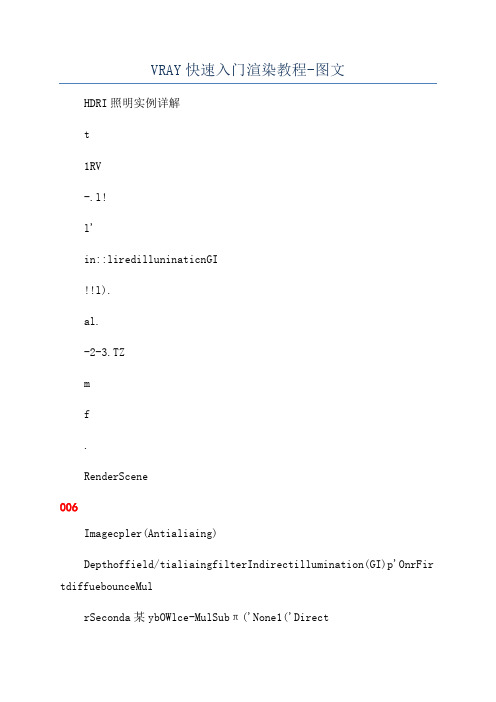
VRAY快速入门渲染教程-图文HDRI照明实例详解t1RV-.l!l'in::liredilluninaticnGI!!l).al.-2-3.TZmf.RenderScene006Imagecpler(Antialiaing)Depthoffield/tialiaingfilterIndirectillumination(GI)p'OnrFir tdiffuebounceMulrSeconda某ybOWlce-MulSubπ('None1('DirectAdvancedirradiancemappareterCauticEnvirorun.entMotionblurQMC Sampler...eFAUiuuuElV('Draf('ActiveShaG-Buffer/ColormappingCameraOlJ然后把所有物体赋予一个默认的灰色材质。
下面就是关键的HDRI环境的建立了,这是本教程最关键的地方,请多注意。
我们新建一个材质,点一个帖图进去,(我用的是diffue,用其他的也没问题),选择vrayHDRI从vray1开始就正式支持hdri图了,所以在也不用任何其他插件的帮助了。
再点击browe浏览hdr图片,注意!这一步非常重要,因为如果没有定位一下hdri图的话,整个场景将是一片漆黑,很多人都犯过这个错误,所以请一定注意。
找到这张图片,图片示意:注意我的各个参数设置multiplier是强度,也就是光的亮度,默认是1,很强,所以我改到0.5。
maptype是帖图方式要根据图片而定,本图片是圆球的,所以选pherical。
然后是把帖图拖到材质上去,左键按住vrayhdri的按钮不放,拖到材质球上去,如图:在intance(copy)Map选项里选择intance选项。
最终图:然后再回到渲染的选项中,打开environment环境,选上override点击旁边的none,选择第二个选项,然后就能看到刚才建的那个hdri材质了,选上它然后新建一盏灯,位置任意注意我开这盏灯是为了关闭默认的两盏灯,所以我也要把它关掉点击旁边的e某clude(排除)再选择include把所有物体排除在这盏灯之外,我觉得这比单纯关掉它要好,在视图中就不会漆黑一片了IOrnniOldt-|At-(-3-I\\ilelm3ElocluncludcSce;;C)jec-:.ee!某ü.:1.'rSl:aed---1:':AffectSurface:ContraSoftenDiff.lP\DiffuP\Specul:rAmbient(!!|brfl:'S'plr('SEng.urlap:2THDRIHD..Ifl..-.:'II!).如果觉得画面上有些斑驳,请把GI中的ma某ubdiv增加,就会得到较好的效果,不过时间也会增加我们再回到HDRI材质里面,我们在这里可以修改图片的角度,也就是光源的方向,如图:效果如果我们再提高minrate采样率的话,GI的效果就会更精细,不过花费的时间也是大幅上升,非正式渲染不提倡。
[V-ray]教你如何使用V-ray物理相机渲染夜晚场景
![[V-ray]教你如何使用V-ray物理相机渲染夜晚场景](https://img.taocdn.com/s3/m/7e73276bf5335a8102d2206c.png)
[V-ray]教你如何使用V-ray物理相机渲染夜晚场景以下是一个主要使用物理相机渲染夜景教程的具体作图步骤:一、焦距、光圈等参数设置1、焦距,相机的镜头焦距是衡量镜头所拍摄范围的一个重要参量。
2、光圈,控制进入镜头光的强弱,数值越大,光圈越小,进光量越少。
3、佑算垂直移动,在你移动相机位置时,点这个按扭,它可以校正视图。
4、镜头渐晕,照片的四周较暗中间较亮。
5、白平衡,相机对白色物体的还原。
6、快门,控制镜头进光时间的长短。
7、感光度就是描述胶片对光强的敏感程度,感光度越高的胶片就越容易被感光,但感光度值越大,噪点就越多。
二、正确的曝先是拍摄一张照片基本的要素,而曝光量主要由光圈、快门、感光度决定。
三、在场景打出VR相机,然后根据你想表现的重点来调整相机的角度和高度,适当调节焦距,来获得合适的画面。
特别值得提醒的是,当你确定相机位里以后,别忘记了点一下“估算垂直移动”这个按扭,它可以帮你校正相机视图。
四、根据场景表现的时段,适当调节相机暴光参数。
主要注意光圈、快门和感光度三个地方,这个场景我要表现的是夜景,这三个数的设置如图。
记住它们的参数也不是一成不变的,可在一定的范围内灵活调节。
对于这三个参数,我一般是固定光圈和感光度的值,然后根据场景亮度,在一定范围内适当调节快门值。
五、这是布光图:这个场景一共只有四个灯。
1、是模拟电视的面光;2、是床头台灯;3、是落地灯。
A顶面图B侧面图六、1、灯光1的面版设置,它主要是模拟电视屏幕,注意看画红线的地方。
2、去掉:“忽略灯光法向”的勾选让灯光的物理属性更准确。
3、为了加快渲染速度,可保存灯光直接光照,夜景可以这样做,但白天的话应该取消它可以得到更多阴影细节。
七、灯光2的面版设置。
注意看画红线的地方。
勾选Area shadow(面积阴影),并适当更改U向尺寸,让灯光阴影更柔和,数字可以根据测试的结果灵活调节。
八、灯光3的面版设置。
其他地方和灯光2是差不多的,不同的是颜色和强度,并要消高光反射,让地板反射不到这个灯。
vary对3Dmax室内效果图渲染的教程设置
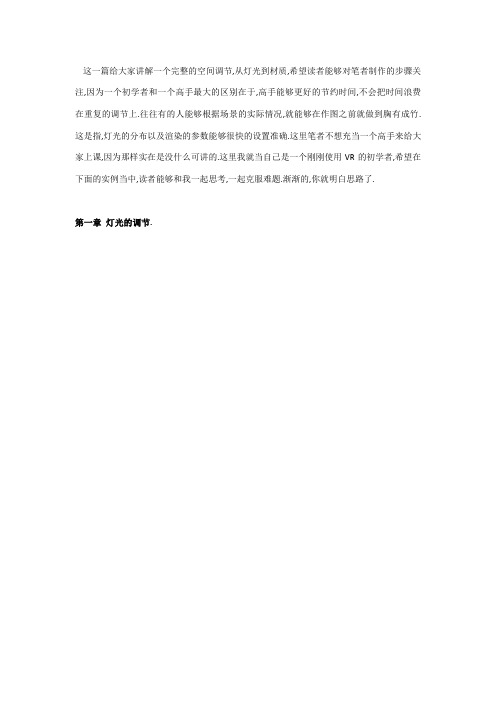
这一篇给大家讲解一个完整的空间调节,从灯光到材质,希望读者能够对笔者制作的步骤关注,因为一个初学者和一个高手最大的区别在于,高手能够更好的节约时间,不会把时间浪费在重复的调节上.往往有的人能够根据场景的实际情况,就能够在作图之前就做到胸有成竹.这是指,灯光的分布以及渲染的参数能够很快的设置准确.这里笔者不想充当一个高手来给大家上课,因为那样实在是没什么可讲的.这里我就当自己是一个刚刚使用VR的初学者,希望在下面的实例当中,读者能够和我一起思考,一起克服难题.渐渐的,你就明白思路了.第一章灯光的调节.下面来看一下本例的最终效果.空间分析.大家拿到一个场景的时候一定不要被场景的诸多元素所迷惑,其实这个场景的结构非常简单,除去家具的场景仅仅是一个有窗口的BOX而已. 希望读者能在日积月累的练习当中,能够不断总结经验.总结什么经验呢就是通过你的大脑把眼前复杂的场景简化到最简单的样子为止.空间概念下面大家来看下笔者对这个空间的理解.下图所示.这是个非常简单的空间,下面是这个空间的布灯法,原则是一样的.仅仅用一盏VR灯就很好的描述了这个空间的概念.下面是我们今天要做的例子下面我们用概念图所用的布灯法来对场景进行相同的设置,看一看.值得注意的是:笔者并没有把VR灯放置在窗户的外面,而是放在窗户的内侧.这是笔者的一个经验,因为当前场景是个比较狭长的空间,势必窗口的VR等发光值将会较大,那么窗口处就很容易暴光了,当然这个问题可以用VR中的暴光控制来解决.但是笔者比较喜欢线性暴光带来的画面深度和感受,所以用了其他的办法来解决.这里,我采用天光+VR灯的方式来解决.下面大家可以看一下.我们先来单纯的用天光测试这是单纯的使用天光进行的照明效果,虽然室内仍然很暗,但是可以看到窗口附近已经被照亮了下面给大家交代一下天光的设置方面参数第二章VR灯经过上面的天光照亮后,大家可以明显的看到,在保证窗口处不暴光的情况下,照亮室内是不可能的,除非你加大天光,改变VR的暴光控制为EXP或者HSV.但是我不希望单纯的用天光来做完这个场景,因为VR灯可以为我们带来非常丰富的细节.发光贴图的参数(测试参数)那么我们既然要用VR灯来做大量的细节阴影,那么发光贴图的GI就不需要给的太高了.因为即使GI调的再高,它的细节也会被VR灯所覆盖,大家要理解的就是发光贴图在这里仅仅是起到一个照亮场景的角色,当然为了不让这个角色演的太"烂"参数也不能过分的低灯光贴图算法的参数(测试参数)灯光贴图是一种近似于场景中全局光照明的技术,与光子贴图类似,但是没有其它的许多局限性。
VV-Ray1.5阳光和夜景室内渲染教程
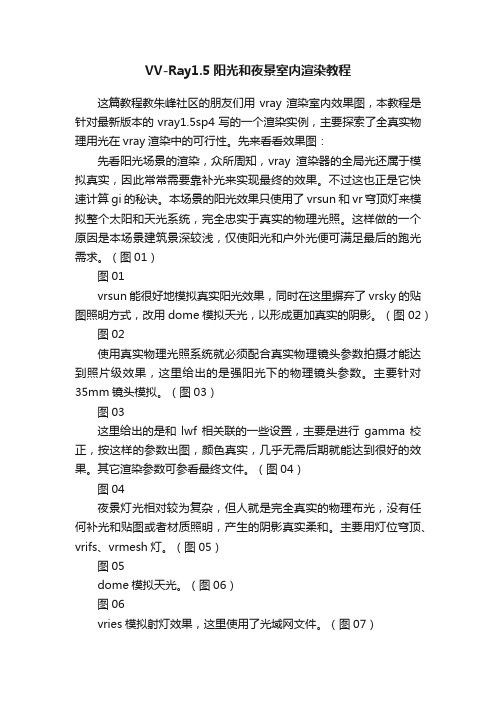
VV-Ray1.5阳光和夜景室内渲染教程这篇教程教朱峰社区的朋友们用vray渲染室内效果图,本教程是针对最新版本的vray1.5sp4写的一个渲染实例,主要探索了全真实物理用光在vray渲染中的可行性。
先来看看效果图:先看阳光场景的渲染,众所周知,vray渲染器的全局光还属于模拟真实,因此常常需要靠补光来实现最终的效果。
不过这也正是它快速计算gi的秘诀。
本场景的阳光效果只使用了vrsun和vr穹顶灯来模拟整个太阳和天光系统,完全忠实于真实的物理光照。
这样做的一个原因是本场景建筑景深较浅,仅使阳光和户外光便可满足最后的跑光需求。
(图01)图01vrsun能很好地模拟真实阳光效果,同时在这里摒弃了vrsky的贴图照明方式,改用dome模拟天光,以形成更加真实的阴影。
(图02)图02使用真实物理光照系统就必须配合真实物理镜头参数拍摄才能达到照片级效果,这里给出的是强阳光下的物理镜头参数。
主要针对35mm镜头模拟。
(图03)图03这里给出的是和lwf相关联的一些设置,主要是进行gamma校正,按这样的参数出图,颜色真实,几乎无需后期就能达到很好的效果。
其它渲染参数可参看最终文件。
(图04)图04夜景灯光相对较为复杂,但人就是完全真实的物理布光,没有任何补光和贴图或者材质照明,产生的阴影真实柔和。
主要用灯位穹顶、vrifs、vrmesh灯。
(图05)图05dome模拟天光。
(图06)图06vries模拟射灯效果,这里使用了光域网文件。
(图07)图07烛台吊灯的光源使用了新版vrmesh灯,这是一个类似maxwell 灯光材质的真实异型光源,其产生真实物理照明,弥补了原先灯光材质和材质包裹器的不真实性,使得照明效果和阴影更为准确。
(图08)图08衣架的透明发光效果分为两层,外壳是透明材质的实体模型,内层使用了vrmesh灯,在mesh light options里选择了mesh为内层的实体。
具体材质参数可以查看最终文件。
vray宣染PPT课件

第三节 Vray灯光
Sampling:采样设置栏
[细分] – 该值控制VRay用于计算照明的采 值越大,阴影越细腻,渲染时间越长。
样点的数量,
[阴影偏移] –控制阴影的偏移值。
第三节 Vray灯光
2、3、Dome(圆顶形)灯光:
将灯光类型切换到Dome(圆顶形)灯光时候,此时的Size(尺 寸)的调节被忽略,基本渲染效果差而且渲染时间长,它增加了直 接设置HDRI(高动态范围图像)贴图的设置组,其它相关设置和平 面灯光相同。 Dome light texture:用于设置HDRI贴图, Use texture:使用纹理开关,勾选后可以在后面的贴图通道贴图。 Resolution:控制HDRI贴图灯光纹理的清晰度,值越大,场景受 HDRI贴图的颜色、光照影响就越大。
• [细分]– 该值用于控制VRay在计算某一点的阴影时,采样点的数 量。
第三节 Vray灯光
用于穿பைடு நூலகம்玻璃等透明物体
第四节 Vray物理相机
• VR物理相机与3D的相机有什么区别? – 改变场景的亮度; – 焦距的调节也更灵活和方便; – 还可以调节景深。
第四节 Vray物理相机
一般常用35mm相机 焦距:值越大,景深区域越模糊
• [光滑表面阴影]:选中后,Vray将在低面数的多边形表面产生更 平滑的阴影。
• [偏移] – 某一给定点的光线追踪阴影偏
第三节 Vray灯光
• [区域阴影] – 打开或关闭面阴影。 [立方体] – VRay计算阴影时,假定光线是由一个立方体发出的。 [球体] – VRay计算阴影时,假定光线是由一个球体发出的。 [U 尺寸] – 当计算面阴影时,光源的U尺寸。(如果光源是球形 的话,该尺寸等于该球形的半径) [V 尺寸] -当计算面阴影时,光源的V尺寸。(如果选择球形光源的 话,该选项无效) [W 尺寸] -当计算面阴影时,光源的W尺寸。(如果选择球形光源的 话,该选项无效)
特约教程:VRay室内夜景渲染技巧解析

特约教程:VRay室内夜景渲染技巧解析导言:同样一个场景,由于光照和反射的不同,氛围和感觉也会大有不同,就如同日景与夜景的区别。
在此之前做过一个室内日景教程,同一个模型,此次我们来研究此场景下的夜景氛围是如何渲染营造的,一些材质的调节方法,希望同大家一起分享。
一、材质接下来,我们来调节材质。
为了更直观地观察并讲解材质,我们先在场景中给主体材质进行编号,然后对相对应的材质进行分析和讲解。
1、乳胶漆材质;2、清漆木头材质;3、玻璃杯材质;4、椅子布材质;5、瓶子材质;6、白漆材质;7、透明窗帘材质;8、拉丝不锈钢材质;9、藤材质;1、乳胶漆材质漫反射里面我给了他一个250的灰度。
反射给55,高光给了0.4 。
目的是为了得到一个较白的材质,把选项里面的跟踪反射关掉,让它只有高光没有反射。
2、清漆木头材质漫反射里面我给了一张贴图,反射给了35的灰度,高光给0.95,目的是为了得到一个较小的高光,光泽度给0.93是为了得到一个较小的模糊,细分给到16是因为它离镜头较近,同时也是我们的主要材质之一,凹凸里面同样加入了漫反射里面的图,给20的数值。
3、玻璃杯材质玻璃调法可以有很多种,较为常见的一种是将漫反射灰度为208,反射里面加入衰减,并将衰减类型设置为Fresnel并将细分设置为3,折射里面加入了灰度为225,为了得到一个通透的效果细分设置为20,光泽度数值设置为0.98。
但我想将玻璃杯和玻璃的材质区分开来,漫反射里面我给了它一个0的灰度,这样让出来的反射更清晰,反射给27,高光和光泽度都调节为0.8,折射上面给255,让它完全透明,然后调节它的高光,这样出来的高光和杯子的形状更接近。
4、椅子布材质布料漫反射里面加入了衰减的材质,颜色一设置为217的灰度颜色二为250,让它有点变化,凹凸里面加入了一张贴图。
5、瓶子材质为了更好的调节它的高光,我使用了标准材质,首先把类型设置为各向异性,这些参数都是为了调节它的高光,这也是VRay材质所没有的,反射里面加入VRay贴图,强度设置为12。
VR夜间效果技法

本次教程案例场景选择了现代风格的客厅来制作晚间气氛的效果,和白天的表现有所不同,因为晚间的表现需要用大量的灯光,所以需要的渲染时间也会有所不同。
白天的灯光少,GI计算的时间就比较短,渲染时间也就随之变少;而晚间的灯光多,GI计算的时间就会比较长,渲染时间相对而言也就会随之增加。
出自:火星时代在本次教程案例中,采用的是VRay物理相机,运用了不同的VRay灯光类型结合“光度学”灯光来进行设置,对场景进行表现。
本次教程案的最终效果如图所示。
一、渲染前的准备1、创建摄像机(1)打开场景文件后,在场景顶视图创建一个VRay物理相机,确定相机在场景中的具体位置,如图所示。
VRay物理相机在顶视图中的位置(2)然后切换到前视图中,调节相机在场景中的高度,如图所示。
VRay物理相机在前视图中的位置(3)确定好相机的具体位置以后,开始设置相机的具体参数。
设置相机的“胶片规格”为34.674,焦距为30.355,焦距比数为5.6;因为是表现晚间的气氛所以这里的快门速度不要设置的太高,因为快门速度是控制相机的进光时间,值越大,进光时间就越小,图就越暗;反之值越小进光时间就越长,而图就越亮。
这里设置快门速度为16,因为是晚间,需要相机进光时间稍微长一些才能使得到的图像亮一些。
胶片速度为400,它指的是ISO感光系数,值越大图就越亮,在白天适合用较小的胶片速度,而晚上需要使用较大的胶片速度。
如图所示。
VRay物理相机的参数设置技巧与提示:这里在白平衡的颜色设置上给了一个蓝色,是为了平衡场景中的大量的暖黄颜色,让画面得到一个正确的色彩效果,正如在表现白天的时候会适当加以颜色来平衡白天的光照效果,具体的原理是跟实际的相机一样的,大家可以参考相关的“摄像机与摄影”之类的资料,对此就不再详解了。
(4)设置好参数以后就需要对画面进行比例的固定,画面比较宽阔,我们选择横构图方式来表现场景,设置宽度为500,高度为330,然后将图像的尺寸进行固定,如图所示。
[整理]VRay建筑渲染夜景效果图教程.
![[整理]VRay建筑渲染夜景效果图教程.](https://img.taocdn.com/s3/m/70889cee7f1922791688e8ce.png)
VRay建筑渲染夜景效果图教程2009-05-26 22:07:48 作者:未知来源:网络搜集浏览次数:1105 网友评论0 条拿到模型后先把简单的材质付好,铺地,墙面分割线,带有毛石的墙面。
个人认为在做夜景的时候,首先要把大的色调确定下来,先打周围的环境光,这张图我想把它蓝绿调的。
开始打周围的辅助光,现实生活中的夜景影子都是很虚的,并且也是有明暗关系的,也是有主光方向...先看一下这张图的渲染效果:拿到模型后先把简单的材质付好,铺地,墙面分割线,带有毛石的墙面。
个人认为在做夜景的时候,首先要把大的色调确定下来,先打周围的环境光,这张图我想把它蓝绿调的。
拿到模型后先把简单的材质付好,铺地,墙面分割线,带有毛石的墙面。
个人认为在做夜景的时候,首先要把大的色调确定下来,先打周围的环境光,这张图我想把它蓝绿调的。
开始打周围的辅助光,现实生活中的夜景影子都是很虚的,并且也是有明暗关系的,也是有主光方向...1:这张图是那VR渲染器渲染的,先把天光设定为蓝色,GI设定为-5,-5,速度会快一些。
2:开始打周围的辅助光,现实生活中的夜景影子都是很虚的,并且也是有明暗关系的,也是有主光方向的,这里我用了一排开了SHADOW MAP阴影的目标聚光灯,来当主光源。
颜色给成蓝紫色。
4:接下来,我们将刚才渲染出来的那张图的光子保存并且调用,然后再打补光,这样会节省很多时间的。
到模型后先把简单的材质付好,铺地,墙面分割线,带有毛石的墙面。
个人认为在做夜景的时候,首先要把大的色调确定下来,先打周围的环境光,这张图我想把它蓝绿调的。
开始打周围的辅助光,现实生活中的夜景影子都是很虚的,并且也是有明暗关系的,也是有主光方向...5:我在一开始就说过,要渲染成蓝绿调子的,所以补光要偏绿点。
6:为了让主光面和背光面分得更加明显一点,在建筑的根部和上部打一些开了衰减的灯光,颜色也是要以绿色和蓝色为主。
7:我们再将近景的暗部打一些细节的灯光,暗部的灯可以偏点暖色。
超详细的Vary对3dMax室内效果图渲染的教程

超详细的Vary对3dMax室内效果图渲染的教...分享侯瑞 17:15分享,并说:好这一篇给大家讲解一个完整的空间调节,从灯光到材质,希望读者能够对笔者制作的步骤关注,因为一个初学者和一个高手最大的区别在于,高手能够更好的节约时间,不会把时间浪费在重复的调节上.往往有的人能够根据场景的实际情况,就能够在作图之前就做到胸有成竹.这是指,灯光的分布以及渲染的参数能够很快的设置准确.这里笔者不想充当一个高手来给大家上课,因为那样实在是没什么可讲的.这里我就当自己是一个刚刚使用VR的初学者,希望在下面的实例当中,读者能够和我一起思考,一起克服难题.渐渐的,你就明白思路了.第一章灯光的调节.下面来看一下本例的最终效果.800)this.style.width=800;" border=0>1.1 空间分析.大家拿到一个场景的时候一定不要被场景的诸多元素所迷惑,其实这个场景的结构非常简单,除去家具的场景仅仅是一个有窗口的BOX而已. 希望读者能在日积月累的练习当中,能够不断总结经验.总结什么经验呢?就是通过你的大脑把眼前复杂的场景简化到最简单的样子为止.1.2 空间概念下面大家来看下笔者对这个空间的理解.下图所示.800)th is.style.width=800;" border=0>这是个非常简单的空间,下面是这个空间的布灯法,原则是一样的.仅仅用一盏VR灯就很好的描述了这个空间的概念.800)this.style.width=800;" border=0> 下面是我们今天要做的例子800)this.style.width=800;" border=0>下面我们用概念图所用的布灯法来对场景进行相同的设置,看一看.值得注意的是:笔者并没有把VR灯放置在窗户的外面,而是放在窗户的内侧.这是笔者的一个经验,因为当前场景是个比较狭长的空间,势必窗口的VR等发光值将会较大,800)this.style.width=800;" border=0>那么窗口处就很容易暴光了,当然这个问题可以用VR中的暴光控制来解决.但是笔者比较喜欢线性暴光带来的画面深度和感受,所以用了其他的办法来解决.这里,我采用天光+VR灯的方式来解决.下面大家可以看一下.我们先来单纯的用天光测试800)this.style.width=800;" border=0>这是单纯的使用天光进行的照明效果,虽然室内仍然很暗,但是可以看到窗口附近已经被照亮了800)this.style.width=800;" border=0>下面给大家交代一下天光的设置方面参数800)this.style.width=800;" border=0>第二章 VR灯经过上面的天光照亮后,大家可以明显的看到,在保证窗口处不暴光的情况下,照亮室内是不可能的,除非你加大天光,改变VR的暴光控制为EXP或者HSV.但是我不希望单纯的用天光来做完这个场景,因为VR灯可以为我们带来非常丰富的细节.800)this.style.width=800;" border=0>发光贴图的参数(测试参数)那么我们既然要用VR灯来做大量的细节阴影,那么发光贴图的GI就不需要给的太高了.因为即使GI调的再高,它的细节也会被VR灯所覆盖,大家要理解的就是发光贴图在这里仅仅是起到一个照亮场景的角色,当然为了不让这个角色演的太"烂"参数也不能过分的低800)this.style .width=800;" border=0>灯光贴图算法的参数(测试参数)灯光贴图是一种近似于场景中全局光照明的技术,与光子贴图类似,但是没有其它的许多局限性。
sketchup photoshop快速夜景效果图渲影
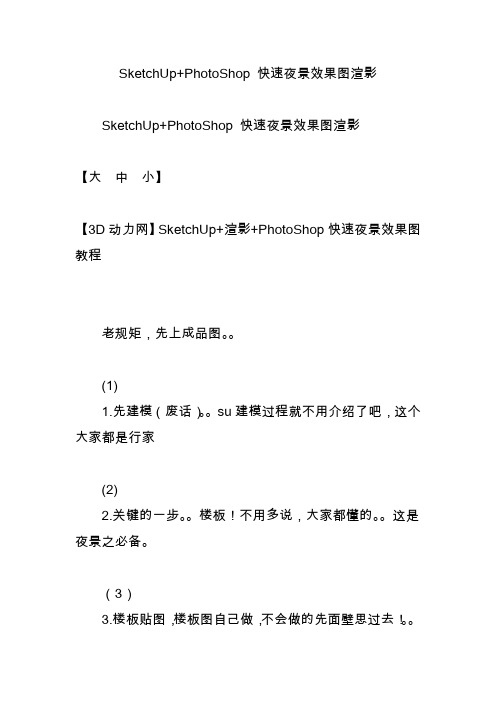
SketchUp+PhotoShop 快速夜景效果图渲影SketchUp+PhotoShop 快速夜景效果图渲影【大中小】【3D动力网】SketchUp+渲影+PhotoShop快速夜景效果图教程老规矩,先上成品图。
(1)1.先建模(废话)。
su建模过程就不用介绍了吧,这个大家都是行家(2)2.关键的一步。
楼板!不用多说,大家都懂的。
这是夜景之必备。
(3)3.楼板贴图,楼板图自己做,不会做的先面壁思过去!。
我是为了偷懒,免得渲影里面搞麻烦。
(渲影也可以弄),先把图贴好,什么,你还不知道怎么贴图?太阳你个月亮!(4)4.导出渲影文件。
这个简单!(5)5.所谓快速效果图,那就是时间短,效果也还不错,选择所有玻璃,然后隐藏,目的是好选择楼板,为夜景玻璃效果做准备(6)(7)6.把楼板自发光颜色调成蓝色偏紫,太阳!不就是青色嘛!自发光!对,一切为了玻璃效果。
(8)7.为了看起来更接近夜景,把时间调到晚上,然后玻璃也加一点自发光,以我的经验,玻璃透明度不要超过40%,否则楼板的“灯”看不太清楚。
(9)8.加灯!还是加渲影最好控制的点灯吧。
随便加多少,一切以效果为主,啊,那不是烘焙起来很慢?烘焙?算了吧,那还叫快速效果图???我的观点是,能不烘焙,绝不!况且烘焙后效果难以控制,这真正的所见即所得,多喜人。
(10)10.随便找一张ps配景,对,随便找一张!当然是要夜景的。
(11)11.渲影导出的图虽然不含通道,但也很好去除背景,魔术棒就行。
试试看吧,很简单的。
(12)12.ps里面的调整就不细说了,很简单的,无非调调对比度,造造小人。
玩玩车震啥的!最后还是以成图结束。
有时间又很无聊的童鞋可以试试烘焙后导出图片。
(13)。
夜晚氛围专项表现

第6章 夜晚氛围专项表现建筑可视化效果图表现技法—— 图6-1指南针按钮进入显示命令面板,在“按类别隐藏”卷展栏中勾选“摄影机”选项,将视图中的摄像机对象隐藏,如图6-3所示。
图6-2 图6-3因为此场景的灯光设置较多,为了使读者更清楚地观察到灯光的布局,所以将视图中的摄像机对象暂时隐藏。
|3|打开场景模型后首先需要检查模型是否有破面,将当前渲染器设置为“默认扫描线性渲染器”渲染器。
接着选择场景中的所有对象并为它赋予一个普通材质,单击工具栏上的按钮进行渲染,效果如图6-4所示,可见场景模型无破面。
不保存此时的场景模型并关闭场景文件。
图6-46.3.2 创建灯光材质营造灯光效果创建营造灯光效果的灯光材质的步骤如下。
|1|重新打开“夜晚氛围场景.max”文件,并将当前渲染器设置为VRay渲染器。
在键盘上按下【M】键,开启材质编辑器。
其中“灯片”和“灯带”材质都是“VRay灯光材质”,分别按如图6-5所示进行设置。
建筑可视化效果图表现技法——指南针231564图6-5将“VRay灯光材质”赋予选择对象后,对象在场景中除了呈高亮度显示外,还能像灯光一样对场景产生一定影响。
|2|在进行灯光调试时,需要渲染才能观察到灯光效果,因此需要在渲染面板中设置较低的参数来12345图6-6|3|在“间接照明”设置卷展栏中勾选“开”选项,将“首次反弹倍增器”设置为1,“全局光引擎”选择“发光贴图”;将“二次反弹倍增器”设置为1,“全局光引擎”选择“灯光缓冲”。
接着展开“发光贴图”设置卷展栏,在“当前预置”下拉列表中选择“低”选项。
在13245图6-7|4|接着单击工具栏上的按钮进行渲染,效果如图6-8所示,吊灯周围显得很明亮,可见“VRay 灯光材质”场景具有照明作用。
图6-8建筑可视化效果图表现技法——1234图6-9|2|在视图中选择VRay面光源并单击按钮进入修改命令面板,在修改命令面板中将“倍增器”设置为10。
VRAY FOR SKETCHUP夜景渲染小教程

1 前言近日做了一次航站楼前广场的夜景渲染,结合以前制作的商业街夜景,自我感觉对夜景渲染有一点心得和体会,因此大胆的把这一点点心得写出来,希望既能给大家帮助,也能得到高人的指点,让水平更上一层楼。
所以,这篇教程实际上就是我的笔记而已,呵呵。
在渲染过程中,本人认为夜景渲染最重要的步骤为:1)模型整理;2)渲染参数;3)场景布光。
至于材质,由于Vray for SketchUp完美的材质特性和简单的操作方法,所以反而是最容易学习和理解的部分,这里就不讲解这部分内容了。
2 模型整理拿到朋友的模型后(40多M),迫不及待的打开,结果CPU风扇呼呼的转,等了1分钟才打开。
然后每操作一下(比如选择一个物体)都会让我等上1分钟,这家伙的模型太精致太大了……由于本人的笔记本电脑是集成显卡(追风的笔记本配置:Genuine Intel T2080 CPU 1.73GHZ,1G内存,集成显卡),所以跑大场景一直都是死穴。
往常我都会先把渲染视野以外的东西全部删掉,但这次是全景鸟瞰渲染,所以什么都不能删,头疼啊头疼。
不过这也正好提供了一次试验的机会,看看低配置的电脑如何顺利的进行渲染。
图1 场景2.1 低参数初测先加载一个低参数,测试一下渲染的情况。
在渲染选项面板中,载入程序自带的gi_irmap_low.visopt参数,然后设置输出项为640×480,进行渲染。
为什么要选择gi_irmap_low.visopt参数呢?首先因为这个参数速度快,很适合低配置的电脑。
其次因为这个参数的物理相机已经配置好,使其与默认相机匹配,因此在默认相机中调整的光参数也可以直接用到物理相机中,不会有太大的变化。
再次因为夜景不需要日景那样强烈的主光源。
所以我喜欢用这个系列的参数来渲染夜景。
渲染开始后,SU左下角显示“Vray is currently processing your scene, please wa it…”,表面正在处理渲染,此时CPU显示50%运转。
VRAY渲染360度全景图输出方法
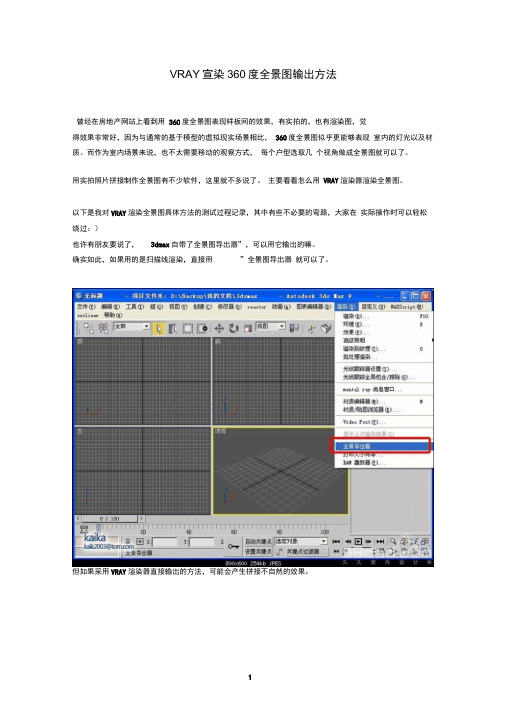
VRAY宣染360度全景图输出方法曾经在房地产网站上看到用360度全景图表现样板间的效果,有实拍的,也有渲染图,觉得效果非常好,因为与通常的基于模型的虚拟现实场景相比,360度全景图似乎更能够表现室内的灯光以及材质。
而作为室内场景来说,也不太需要移动的观察方式,每个户型选取几个视角做成全景图就可以了。
用实拍照片拼接制作全景图有不少软件,这里就不多说了。
主要看看怎么用VRAY渲染器渲染全景图。
以下是我对VRAY渲染全景图具体方法的测试过程记录,其中有些不必要的弯路,大家在实际操作时可以轻松绕过:)也许有朋友要说了,3dmax自带了全景图导出器”,可以用它输出的嘛。
确实如此,如果用的是扫描线渲染,直接用”全景图导出器就可以了。
但如果采用VRAY渲染器直接输出的方法,可能会产生拼接不自然的效果。
由于手头没有合适的室内场景,此次测试借用了zhoulores帖子”《看VRay的……》【效果探讨小续】中的教堂场景,由于只是测试全景输出,简单起见没有用zhoulores调好的场景而用的是原MAX场景文件。
打开场景,将渲染器换成VRAY渲染器,打开GI,测试的图,基本只考虑速度, 将背景图去掉采用全局光覆盖,并设置颜色映射为强度指数,参数如图。
© sponjza_tut_3t art [11. »M■■9'*厂y倍坤器:pm £]印陥刑西羞一r 'r 他用册.[7丁創环凿效果-顶目交件2- 沪肚真:附II【无筍17开[y~]倍城器:[Te-:Ent>.tKent■p£800x600 216kb JPEG以上步骤为的是得到一个正常照明效果,下面才开始作输出的准备。
重新创建一个自由摄像机,设置合适镜头长度渲染菜单一一全景图导出器一一渲染,选择保存路径,注意摄像机是否选择正确。
测试阶段, 分辨率没设很大。
这里MAX是采用盒子式渲染了上下左右前后六个视图并拼合成一张全景图片。
vray for sketchup渲染教程③--灯光篇
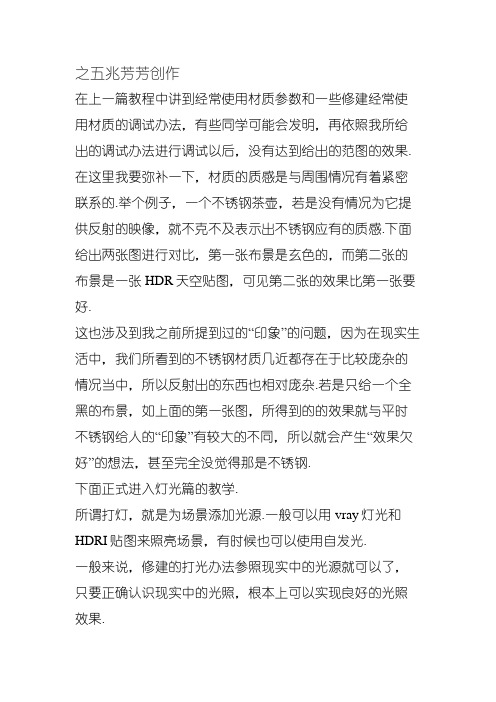
之五兆芳芳创作在上一篇教程中讲到经常使用材质参数和一些修建经常使用材质的调试办法,有些同学可能会发明,再依照我所给出的调试办法进行调试以后,没有达到给出的范图的效果.在这里我要弥补一下,材质的质感是与周围情况有着紧密联系的.举个例子,一个不锈钢茶壶,若是没有情况为它提供反射的映像,就不克不及表示出不锈钢应有的质感.下面给出两张图进行对比,第一张布景是玄色的,而第二张的布景是一张HDR天空贴图,可见第二张的效果比第一张要好.这也涉及到我之前所提到过的“印象”的问题,因为在现实生活中,我们所看到的不锈钢材质几近都存在于比较庞杂的情况当中,所以反射出的东西也相对庞杂.若是只给一个全黑的布景,如上面的第一张图,所得到的的效果就与平时不锈钢给人的“印象”有较大的不同,所以就会产生“效果欠好”的想法,甚至完全没觉得那是不锈钢.下面正式进入灯光篇的教学.所谓打灯,就是为场景添加光源.一般可以用vray灯光和HDRI贴图来照亮场景,有时候也可以使用自发光.一般来说,修建的打光办法参照现实中的光源就可以了,只要正确认识现实中的光照,根本上可以实现良好的光照效果.一,vray灯光参数详解再次会讲授经常使用的参数,没有提及的一般保持默认便可.首先讲授一下VFS中最根本的灯光vray的天光系统.如上图标识表记标帜部分,就是vray的天光系统.其分为太阳光和天空光,如下图.一般晴天的情况下,室外光源分为太阳光和天空光,如果天空没有照明作用而只有太阳光作用的话,就会出现下图的效果,阴影很是的暗,类似月球上的光照效果,因为缺少了大气散射带来的照明,也就是所谓的天空光.以上内容只需理解~下面讲授vray天光系统的参数.点击全局光颜色或布景颜色右侧的M,都会弹出下图界面.上图标识表记标帜的参数是要重点讲授的部分.其它参数一般可以保持默认,我会稍微解释一下.尺寸:太阳的大小.在其它条件都不变的情况下,光源的面积越大,阴影就会越模糊,这个不难理解.这个参数一般保持在1.0就可以了,越大则阴影会越模糊,如下图,左侧是1.0的尺寸,而右侧是5.0的尺寸.混浊度:调试规模为2.020.0,复杂来说就是大气的混浊程度.按照大家的生活经验,可以知道,空气中的尘埃越多,天空就越是发白发黄,太阳光就越是黄甚至偏红.所以这个参数很好理解,数值越大,太阳光就越是发黄,天空就会表示出灰蒙蒙的感到.若是想要晴空万里的感到,调成2.0就可以了.亮度:就是太阳光的强度,数值越大,则太阳光强度越大.臭氧:调试规模为0.01.0,数值越大,则阴影越蓝.细分:阴影的细分度,数值越大,阴影精细度越高,噪点越少,但是花费的渲染时间越长,出正图的时候一般调成16就足够了.天空模式:有三个模式可选,若是选阴天模式,天空将会呈现出阴天多云的效果.采样:在开启焦散的时候才有用,修建效果图一般不开焦散,所以这堆参数可以不管.vray的天光系统是与su自带的日照系统相联系关系的,只需调试su的日照模式,便可调节vray中的太阳高度和阴影标的目的.由于没有一个比较官方的名字,我就称之为vray自带灯光算了.其中有点光源、面光源、聚光灯和光域网光源.A,点光源(泛光灯)就是点光源,下面我创建一个复杂的场景来讲授一下.如图选定部分就是所创建的点光源,右击灯光,点击编辑灯光弹出灯光编辑器.下图为灯光编辑器,标识表记标帜的参数是重点讲授的部分.颜色:就是灯光的颜色.亮度:点光源发光的强度,默认强度为1.0,但是一般在10000.0的亮度下才会有较为明显的发光,如下图,方体的高度为1600mm,灯光明度为10000.0.单位:一般保持默认便可,喜欢的话也可以选择其他的单位.阴影半径:默认为0.0,暗示绝对清晰的阴影,但是过于清晰的阴影会显得不自然,所以一般大于0.0,越大则越模糊,具体数值要按照实际需要进行调整.细分度:阴影的精细程度,一般保持默认便可,若是阴影因为半径较大而噪点过于明显,可以适当提高细分度,一般16便可.纹理衰减:是灯光的衰减方法,一般保持默认的平方正比便可,这合适现实世界的纪律.影响漫反射:在勾选的情况下,场景中对象的将会被照亮.影响高光:在勾选的情况下,场景中的对象将会受该灯光影响产生高光.这两个项的巧妙使用可以面前为场景布光而不产生反射影响.采样:跟焦散有关的参数组.B,面光源在场景中创建一盏面光,右击选择编辑光源弹出灯光编辑窗口,如下图.颜色:灯光的颜色.亮度:灯光的强度,一般调到50.0才会看见较为明显的光照效果,具体数值由实际情况决定.单位:一般保持默认.双面:面光源有正背面之分,默认只有正面发光,若勾选双面,则正背面都会发光.细分:阴影的精细度,我认为这个应该放在阴影那一栏,放在采样就跟其他灯光不一样,分类不敷严谨.不衰减:若勾选,就是猖狂的举动,灯光哪有不衰减的...光线入口:在一个封锁的空间里,使用这个选项,可以模拟开窗采光,但是不经常使用.影响漫反射、影响高光、影响反射:望文生义.PS:大家会注意到面光源与之前提到的光源有些不一样,并没有决定阴影模糊程度的参数,这是因为阴影的模糊程度由面光源的大小和形状决定.如下图为光线射出的标的目的.右击选择编辑灯光打开灯光编辑窗口,如下图.颜色:灯光的颜色.亮度:一般调到20.0左右就有明显的光照效果了,具体数值由实际情况决定.单位:跟之前的一样我就未几说了.阴影半径:跟之前提到过的一样,0.0是绝对清晰的阴影,数值越大,阴影越模糊.阴影细分:跟之前提到过的一样,即阴影的精细程度.光锥角度:光锥的夹角大小,如下图.半影角度:默认为0.0,效果不自然.一般赐与大于0.0的值,如下图.区域高光:因为聚光灯的光源只是一个点,若是不勾选区域高光,则物体上没有由该灯光影响产生的高光.D,IES灯光用于模拟射灯的效果.我创建了一个复杂的场景,如图选定的就是ies灯光.下图为IES的灯光编辑窗口.IES灯光的参数比较少,并且大都跟其他灯光差未几.滤镜颜色:决定灯光的颜色.功率:灯光的强度.跟一般灯光不一样的是,IES灯光通过ies文件来决定灯光的散布方法,从而模拟射灯的效果.大家可以百度ies文件,就可以下载经常使用ies文件.下图就是其中一种效果.灯光参数就到此结束,接下来讲述另一种光源.2,HDRI的使用办法首先解释一下HDRI的寄义,HDRI是high dynamic range image的缩写,中文译为高动态规模图像,是图片的一种,但是它比一般的图片储存的信息要多.一般的jpg格局图片,其中曝光的地方一片发白,若把亮度调低,发白的地方虽然是暗下来了,但是仍是一坨,其中的细节不存在.但是在HDRI中,曝光或很暗的地方会随着亮度的改动而显现出其中的细节,所以HDRI有着比一般图片更加完整的光照信息.而是用HDRI的利益是:使场景中的光照更加丰厚,为场景中带有反射的对象提供丰厚自然的反射布景.HDRI可以放在情况的全局光颜色处,用作光照,若放在情况的布景颜色处,就可以作为布景,场景中对象的反射也会受其影响.打开vray的渲染参数面板,在情况面板的全局光颜色中添加位图.浏览文件,选择一张hdri贴图.如下图.务必把UVW贴图类型改成UVWGenEnvironment!不然会出错!至于贴图类型,需要按照贴图来进行选择,分为四个类型:Angular【极轴散布】、Cubic【盒形散布】、Spherical 【球形散布】、Mirror Ball【镜像球】.spherical散布方法的HDR贴图最为普遍,如下图.angular方法的HDR贴图也较为普遍,如下图.cubic散布方法较少,如下图.mirror ball最为少见,没能从硬盘里翻出来,就不给例子了.百度hdri贴图就能看到良多多少下载的网页.当添加完HDR贴图后,在布景颜色中也添加同样的贴图.修改下图标识表记标帜处的数值可以改动HDR的亮度,数值越大,亮度越大.两者数值不一定相同,可以按实际情况改动.以下两张都只使用了一张HDRI贴图作为光源,但是效果仍是比较理想的.HDRI贴图要按照自己想要表示的光照空气来进行选择,修建表示经常使用的HDRI多为天空贴图.3,使用自发光作为光源自发光一般不会用作主光源,而是用作一些小灯光,例如路灯等.其优势是相比vray灯光花费更少的渲染时间,但是阴影效果不睬想.此处不展开讲述.二,罕有的修建布光办法在为修建布光的时候,若能遵循现实中的光照纪律【经验缺乏的同学可以临摹照片,不雅察照片中的光照纪律,例如亮面跟暗面之间的对比关系,阴影的颜色等等】,一般都能实现较为真实的光照效果.vray的天光系统已经能提供较为理想的效果.从上面几张可以看出,vray能表示出各个时间以及晴天阴天的效果.但是单有真实的光照效果是缺乏够的.修建效果图是为了表示修建的空间结构和表皮材质以及和周围情况的关系等等,所以要在合适修建坐向的根本上【当然有些人喜欢乱打光,因为便利】,选择较为适合的光照角度,使之有明暗对比,凸显结构,表示材质等等.例如上图的第二和第三张,后者就只看到大面积的阴影,效果不睬想.在调试光照标的目的的时候,打开su的阴影预览,不雅察以便确定阴影的散布.下面我就给出表示效果较为好的三种室外效果图布光办法.晴天如下图就是较为典型的晴天光照空气下的素模效果图.使用vray天光系统作为光源,一张天空HDR贴图作为情况,设置很是复杂,只需将阳光调到适当角度,再在全局光颜色【用于产生光照】和布景【用于产生反射和作为布景显示】处添加一只HDR贴图,再适当调节亮度,经过几回测试便可.傍晚上图的光照空气较为普通,使得修建渲染缺乏.所以良多人喜欢用傍晚或夜晚.如下图就是一张傍晚的素模效果图.上图并没有使用vray的天光系统,而是用vray点光源代替太阳光,用一只天空HDR贴图作为天光.此处要特别说明一下,由于点光源产生的其实不是平行光,所以投射出的阴影会不自然,但是只要把点光源拖远一点【图中作了帮助线以便理解点光源与表示对象的位置关系】,就能产生接近于平行光的光照.如下图.灯光的参数如下.为了模拟傍晚的效果,需要将灯光的颜色调为黄色偏红.此处我用的是RGB 255,215,165. 仅作参考.此处用的为何是点光源而不是vray的太阳光呢?因为要表示傍晚的红黄色阳光效果,需要自行调试灯光颜色,而太阳光的混浊度调整其实不克不及轻易使其达到这种效果,所以使用点光源.但不代表不克不及使用vray的太阳光.而采取的HDR贴图也是傍晚的图片,但要注意贴图中的太阳位置要与场景中阳光的标的目的吻合,不然光照会显得不自然.晚上夜晚的布光方法也较为复杂,只需要在有灯光的地方安顿灯光,并且将天空的亮度调到很低,使其只产生很是微弱的光照,但其实不是没有天空光,若是把天空光强度变成零,就会产生类似月球上的效果.上图室内灯光用的都是vray的面光源,全部都安顿在房间的吊顶处,摆放办法跟现实中灯的安顿根本没有区别,唯一特殊的就是多了两盏用于补光的灯.下图为补光之前的效果.可见圈住的地方过于暗,没有跟天空形成较强的对比,修建轮廓线不明显.所以我在修建前方的水面上放了两盏斜向上的灯,倾向于修建,用于提亮过于暗的部分.有时出图的时候可能会发明修建的轮廓线很模糊,此时就可以在修建外围打一两盏灯来提升修建外表的亮度,从而凸显轮廓线.以上三种的布光方法是较为普遍的,若是使用熟练,灵活运用灯光和HDR,就能轻松地模拟出各类光照空气.最后给点小建议,晚上的灯光一般不会是一种色调,而是有颜色、冷暖之分,通常有冷暖对比光照的场景会显得加倍绚丽.如下图,是中关村在线的ZOL拾光纪用户所拍的照片,效果相当不错,其中灯光冷暖各自的量都似乎恰到利益.灯光篇就到此结束了,究竟灯光说复杂不复杂说难也不难,所以内容未几...总的来说,只要遵循现实中的光照纪律,根本上可以创造真实的光照效果,再加上一些灵活的细部调整,就能实现各类庞杂的效果.很大一部分场景可以仅仅用矩形光来完成,而不必点光源,囧;;矩形光有如下优势:1,光线效果柔和,包含过渡阴影2,可以做为场景中被反射的物体而使反射小果加倍生动3,矩形光面积大小影响属性,包含灯光强度和阴影属性4,可以双面发光矩形光参数:开启亮度等根本参数和点光源相同.选项控制组中,双面:控制光源是否双面发光,默认单面发光,且标的目的为正面的法线标的目的.隐藏:勾选则渲染时矩形平面将隐藏只能看到他收回的光.不衰减:一般不勾选疏忽灯光法线:是否光线与平面法线平行射出光线入口:此应为天光入口,当场景中既有矩形光又有vr 阳光时,若此项被激活,此矩形光的光照强度将不受灯光面板的限制,此时矩形光也仅仅只介入GI全局照明的计较保管发光贴图:放慢渲染,但在对阴影质量要求高的场景尽量不必,比方白日.夜景可以用。
Vray 测试渲染与最终出图简单解析
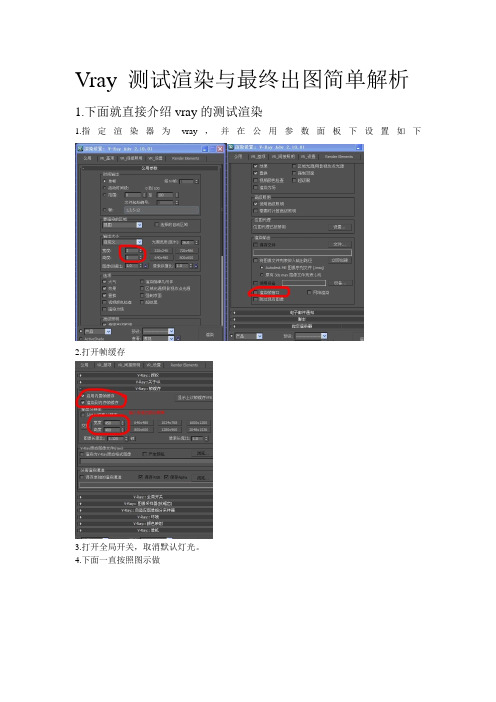
Vray 测试渲染与最终出图简单解析1.下面就直接介绍vray的测试渲染
1.指定渲染器为vray,并在公用参数面板下设置如下
2.打开帧缓存
3.打开全局开关,取消默认灯光。
4.下面一直按照图示做
5间接照明如下:
6.发光贴图
7.灯光缓存
8 vr设置
好了测试渲染设置基本上就已经完成了、下面做出图设置。
2.出图渲染设置
其实出图设置也只用该其中几个参数,下面也是用图示的方法介绍给大家修改地方1
修改地方2
修改地方3
修改地方4
好了、现在就已经完成了。
其他的有需要的时候根据自己的情况而设,本文也是根据火星网教程整理的。
有什么不对的地方请大家指出共同学习共同进步。
学习国外高级渲染思路——3dsmax室内夜景照片

学习国外高级渲染思路——3dsmax室内夜景照片渲染使用的是Artlantis(法国高端渲染器)模型在进入Artlantis没有室内陆面?因为原本的模型制作时,地面单独一个面,不是体块,导入后出现了bug。
认真做好模型比什么都重要。
解决办法一般进su重改再导出。
因为是室内夜景,利用夜景的特性,有变通的办法。
按Crtl+I调出模型信息窗口,激活大地材质,调整到适合的位置。
开始室内布光,这个室内模型相对简单。
首先加入月光。
调整一个亮度1000,辐射角度360,阴影强度80的点光源到合适的位置。
很多人可能觉得加入这个没什么必要,但事实上有时候一些暗部的冷色调全靠这个——毕竟没有VRay那样的光传来做漫射光。
然后加入室内的主光源,主要就是照亮室内,然后稍微注意点冷暖。
主体颜色发白可以后期调整。
现在的布光状态。
然后调整材质,下图右侧红框内瓶子是不是很突兀?因为它在图中比近景的椅子还要近,显得特别的硕大,颜色又过白不和谐。
想办法调整它。
将这个瓶子拉到后面,改变颜色,送它两片叶子让它彻底成为花瓶。
同时弄个地毯物件进来——鲜亮的红色能让室内不再单调。
然后再给椅子那边的灯具加上一点辅助灯光。
最后是大地材质衍生到室外的问题。
现实生活中有这样一种物理现象,室内外亮度差距过大的时候,玻璃会发生类似全反射的现象,即在室内完全看不到室外的场景。
这也是为什么不在su修改,而是直接直接铺大地材质的原因,把玻璃的菲涅耳反射调的小点就可以了。
另外,最好在渲染前拉一下局部渲染,渲染一些可能会改变整体气氛的地方看看——比如这张图中的地面。
有时候预览图会欺骗双眼的,尤其是在高光模糊度的处理上。
- 1、下载文档前请自行甄别文档内容的完整性,平台不提供额外的编辑、内容补充、找答案等附加服务。
- 2、"仅部分预览"的文档,不可在线预览部分如存在完整性等问题,可反馈申请退款(可完整预览的文档不适用该条件!)。
- 3、如文档侵犯您的权益,请联系客服反馈,我们会尽快为您处理(人工客服工作时间:9:00-18:30)。
VRay渲染筑夜景效果图 - VRay教程
先看看VRay渲染的住宅夜景最终效果图。
环艺吧编注:更多Vray教程学习,Vray作品交流请访问环艺吧网Vray教程栏目,地址:/article
拿到模型后先把简单的材质付好,铺地,墙面分割线,带有毛石的墙面。
个人认为在做夜景的时候,首先要把大的色调确定下来,先打周围的环境光,这张图我想把它蓝绿调的。
1.这张图是那VR渲染器渲染的,先把天光设定为蓝色,GI设定为-5,-5,速度会快一些。
2.开始打周围的辅助光,现实生活中的夜景影子都是很虚的,并且也是有明暗关系的,也是有主光方向的,这里我用了一排开了SHADOW MAP阴影的目标聚光灯,来当主光源。
颜色给成蓝紫色。
3.同样将建筑的暗部,也打上同样的光源,不过灯光强度要比主光那边的灯弱点。
4.测试一下现在的渲染效果
5.接下来,我们将刚才渲染出来的那张图的光子保存并且调用,然后再打补光,这样会节省很多时间的。
6.我在一开始就说过,要渲染成蓝绿调子的,所以补光要偏绿点。
首先我们要确定画面的中心在哪里,然后进行细化。
看刚才的图这两个近景位置,应该是重点细化的地方。
7.为了让主光面和背光面分得更加明显一点,在建筑的根部和上部打一些开了衰减的灯光,颜色也是要以绿色和蓝...
8.我们再将近景的暗部打一些细节的灯光,暗部的灯可以偏点暖色。
在建筑低部打的灯可以将投影打开,效果会丰富一点。
9.为了得到更好的测试效果,先把玻璃的材质调整一下,首先给背景搞一张贴图,是为了给玻璃做反射用的。
现在调节玻璃的材质,一般夜景的玻璃我会给一个BLEND材质,上面给一个比较暗的玻璃,下面给一个亮点的玻璃,...
给这个贴图玻璃要给一个从上到下的贴图坐标
测试一下现在的效果~
10.这样玻璃上就有了一些细节,我们看到前景的玻璃比较暗,我们要在里面打一些暖色补光,并打开投影,这样就会有光从室内打到墙面上。
这块墙面积比较大,我门也可以在上面做点文章。
也可以打一些透光出来,注意颜色变化。
方法同上
11.根据近景的那个楼的打光方法,将后边的楼的室内也打上一些补光
测试一下效果,基本上就差不多了。
/环艺吧。
